- Введение
- Основные функции
- Графика в программе
- Фигуры
- Редактирование
- Макросы
- Компоненты
- Печать и экспорт
- Прочие функции
Фигуры
В программе существует возможность формирования нескольких фигур сложной формы:
● Спираль
● Рамка
Многоугольник может быть использован в качестве шаблона для деления окружностей. Например, если требуется создать 12 выводов, расположенных по окружности, достаточно создать 12-угольный многоугольник и в вершинах его углов расположить выводы. После этого многоугольник может быть удален.
Спираль может быть использована при формировании плоских ВЧ-индуктивностей.
Для создания фигур следует нажать соответствующую кнопку на панели графики:
![]()
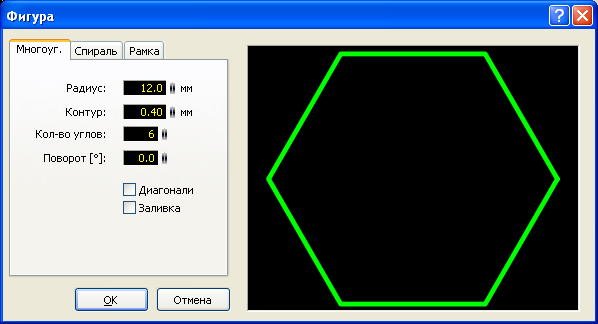
В этой закладке диалогового окна выбираются параметры многоугольника. Все вносимые изменения можно наблюдать в окне просмотра.
После нажатия кнопки OK, многоугольник привязывается к курсору. Перемещая курсор по рабочему полю, следует в требуемой точке щелкнуть левой кнопкой мышки для установки. Если, по каким-либо причинам необходимость установки отпала, следует щелкнуть правой кнопкой мышки или нажать клавишу <ESC>.
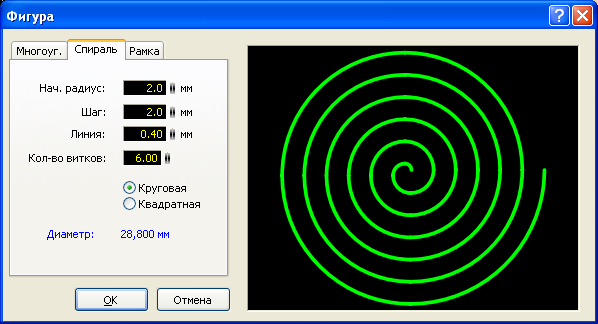
В этой закладке диалогового окна выбираются параметры спирали. Все вносимые изменения можно наблюдать в окне просмотра.
После нажатия кнопки OK, спираль привязывается к курсору. Перемещая курсор по рабочему полю, следует в требуемой точке щелкнуть левой кнопкой мышки для установки. Если, по каким-либо причинам необходимость установки отпала, следует щелкнуть правой кнопкой мышки или нажать клавишу <ESC>.
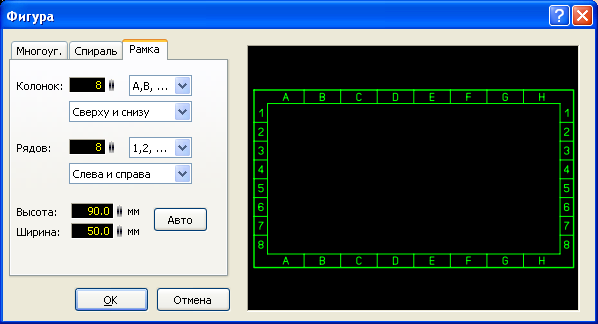
В этой закладке диалогового окна выбираются параметры рамки. Все вносимые изменения можно наблюдать в окне просмотра.
Нажатие кнопки Авто приводит к автоматическому изменению размеров рамки до размеров рабочего поля.
После нажатия кнопки OK, рамка привязывается к курсору. Перемещая курсор по рабочему полю, следует в требуемой точке щелкнуть левой кнопкой мышки для установки. Если, по каким-либо причинам необходимость установки отпала, следует щелкнуть правой кнопкой мышки или нажать клавишу <ESC>.
Удерживая нажатой клавишу <CTRL>, можно устанавливать фигуры без привязки к текущему шагу сетки.







